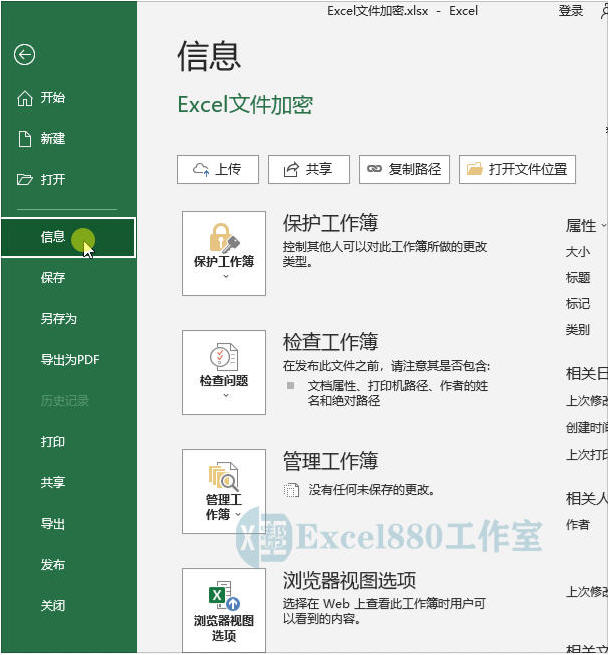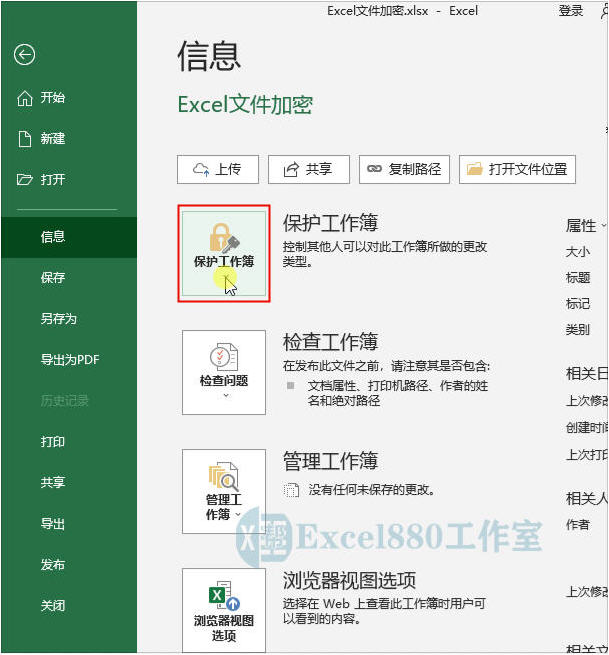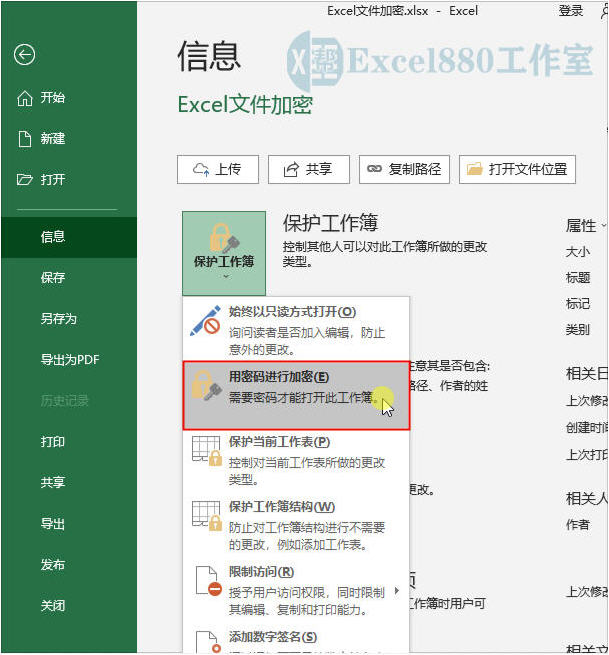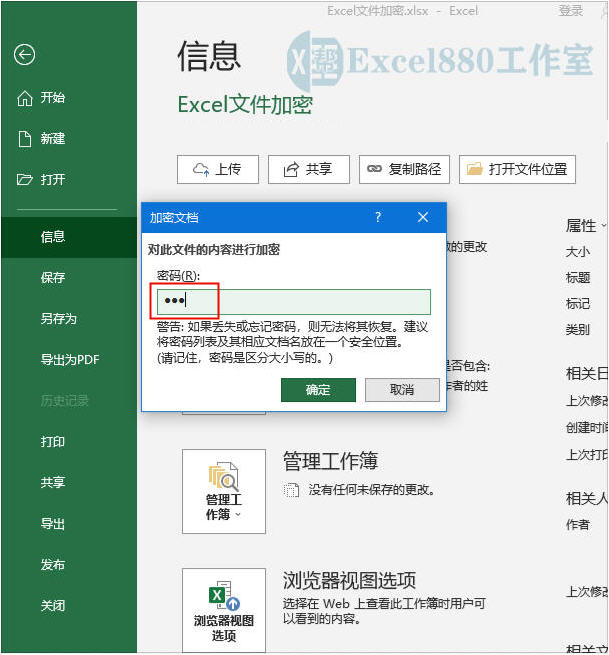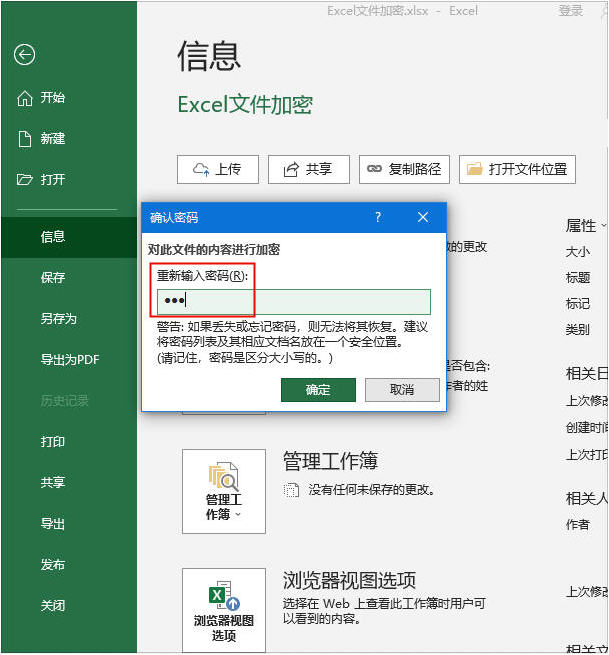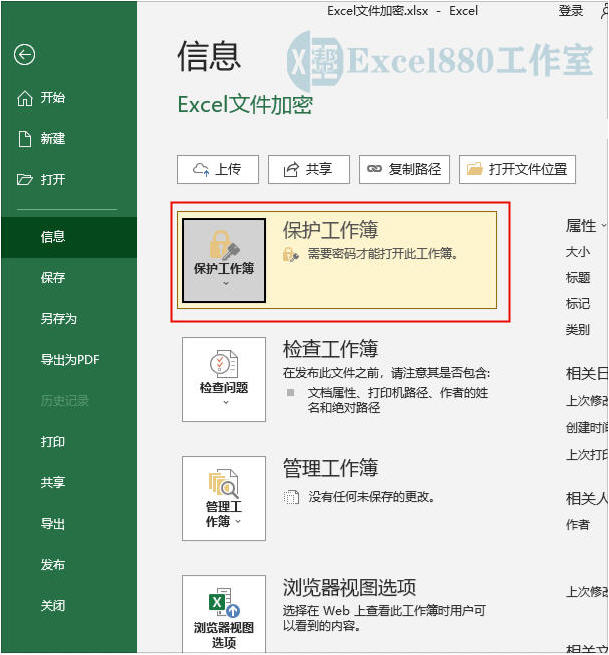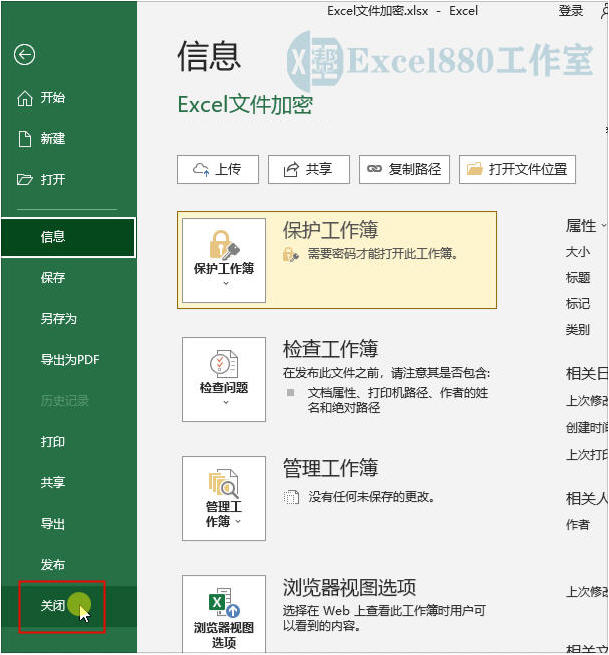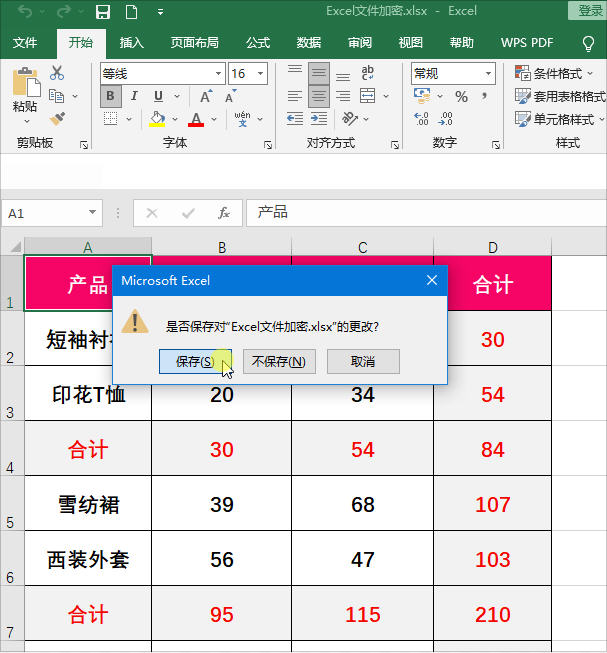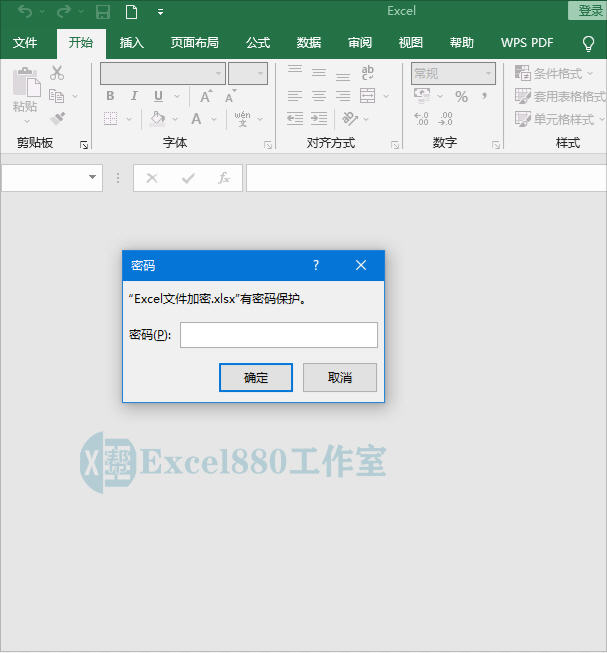微信公众号 【EXCEL880】 QQ群【341401932】
课程咨询 加我微信EXCEL880B 试学网址http://v.excel880.com
课程咨询 加我微信EXCEL880B 试学网址http://v.excel880.com
上一期,跟大家介绍了如何设置文件只读,可能对于一些零基础的朋友来说步骤还是有些繁琐了,本期,小编将为大家介绍一个操作更直接、更简单的文件加密方法,大家赶紧学起来吧!
本文针对零基础的同学讲解详细步骤,有基础的可以翻到后面直接看公式和方法。
具体操作如下:
1、打开工作表,单击“文件”|“信息”命令,进入“信息”界面,如下图所示。
2、单击“保护工作簿”按钮,如下图所示。
3、弹出列表框,选择“用密码进行加密”选项,如下图所示。
4、执行操作后,弹出“加密文档”对话框,在“密码”文本框中,输入密码123,如下图所示。
5、单击“确定”按钮,弹出“确认密码”对话框,在其中重新输入前面设置的密码123,如下图所示。
6、单击“确定”按钮,返回“信息”界面,此时“保护工作簿”按钮呈黄色底纹显示,表示工作表已被加密,如下图所示。
7、单击“关闭”按钮,关闭打开的文件,如下图所示。
8、弹出信息提示框,单击“保存”按钮,如下图所示。
9、执行操作后,即可关闭并保存工作簿,重新打开文件后,会弹出“密码”对话框,需要用户输入前面设置的打开密码,才能打开工作表,如下图所示。
好了,今天有关在Excel中设置文件加密的方法便介绍到这,大家赶紧实际操作练习一下吧,有不懂的问题可以留言问小编呦!感谢关注Excel880,还请多多转发,持续关注我们呀!